Installieren Sie XCode
1. Download XCode
Wenn Sie keinen echten Mac OS-Computer haben, können Sie ein virtuelles Mac OS-Betriebssystem installieren, das unter VMWare (oder VirtualBox) ausgeführt wird. Dies ist eine praktikable Methode, um das Mac OS-Betriebssystem zu erhalten, und Sie können XCode installieren. Sie können die Anweisungen sehen unter:
Achtung: Die Versionen XCode hangen vom Mac-Betriebssystem ab, deshalb müssen Sie sicherstellen, dass Ihr Mac-Betriebssystem möglich neuest ist. Ansonsten bekommen Sie während der Installation eine Fehlerbenachrichtigung wie unten:
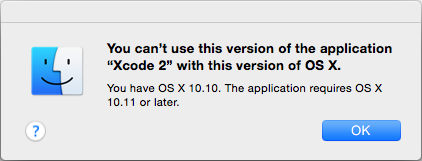
Das Upgrade vom Mac-Betriebssystem ist ganz umsonst, damit Sie die bessere Erfahrungen haben können. So sollen Sie meiner Meinung nach die Upgrade für es machen.
Falls Sie die Upgrade nicht machen möchten aber Sie möchten XCode installieren, laden Sie eine entsprechende Version herunter. Sie kann eine neueste Version nicht sein.
XCode | Minimum Mac OS Version |
macOS Catalina 10.15.4 | |
macOS Catalina 10.15.2 | |
macOS Catalina 10.15.2 | |
macOS Catalina 10.15.2 | |
macOS Catalina 10.15 | |
macOS Catalina 10.15 | |
macOS Catalina 10.15 | |
macOS Catalina 10.15 | |
macOS 10.14.6 | |
macOS 10.14.4 | |
macOS 10.14.1 | |
macOS 10.14 | |
XCode 9.x | macOS 10.13.2 |
XCode 8.x | macOS 10.12 |
XCode 7.x | OS X 10.11 |

Sie greifen auf diesen Link zu, um XCode herunterzuladen:
Wählen Sie die XCode Version, die Ihrem Betriebssystem entspricht
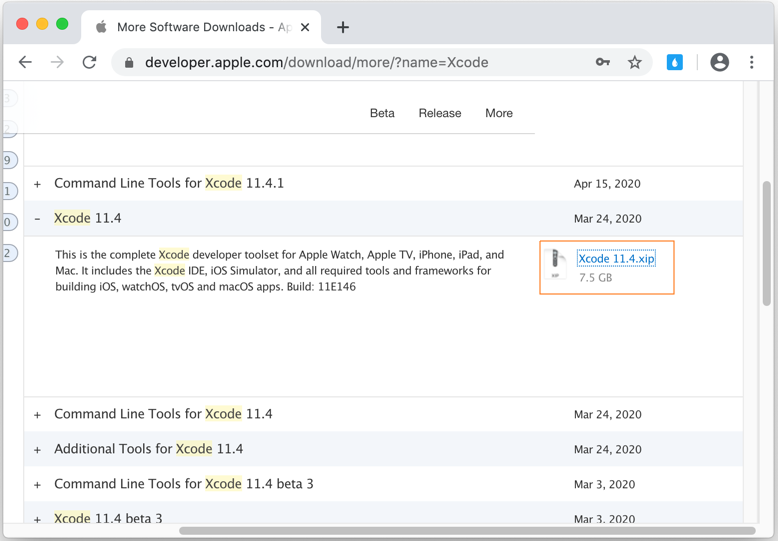
Nach dem Herunterladen werden Sie ein Datei XIP (Ein komprimiertes Format in MacOS), oder ein Datei DMG (ein Format zu installieren in MacOS) bekommen.
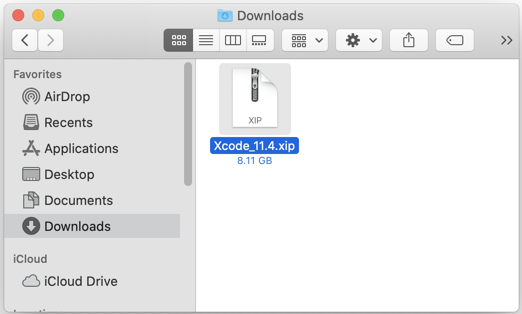
XIP ist ein komprimiertes Format von MacOS, so ähnlich wie ZIP, das die digitale Signatur umfasst, die die Integrität und die Herkunftsinformation der Datei schützt.
2. Die Installation von XCode (XIP)
Mit XCode 8.x oder neuer bekommen Sie nach dem Herunterladen ein Datei XIP, dann bringen Sie in Ihren anderen Ordner (keinen Ordner Downloads).
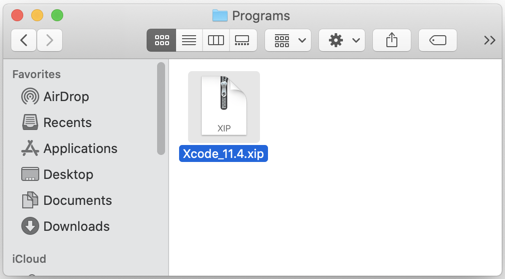
Doppelklicken Sie zum Öffnen darauf. Das Archive Utility von MacOS überprüft die digitale Signatur und extrahiert diese Datei.
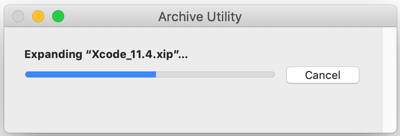
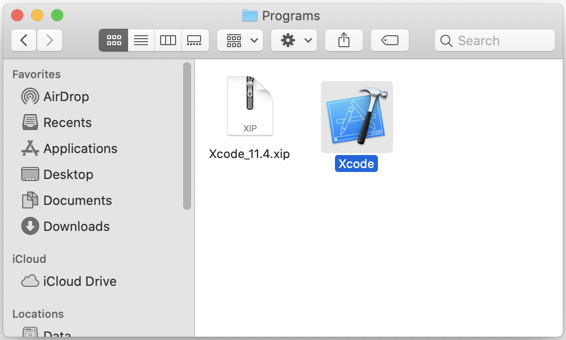
Doppelklicken Sie auf Xcode zu installieren
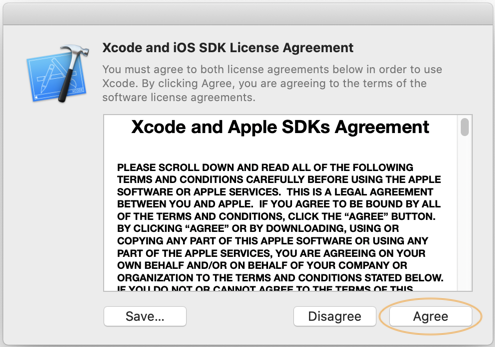
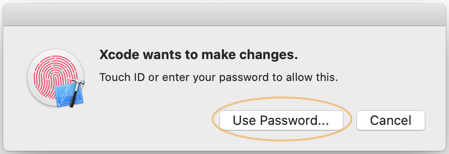
Warten Sie, bis die Installation abgeschlossen ist, und dann ist es bereit zu starten.

3. Die Installation von XCode (DMG)
Bei XCode 7.x oder früheren Versionen ist das Installationsprogramm eine DMG-Datei, auf die Sie zur Installation doppelklicken.
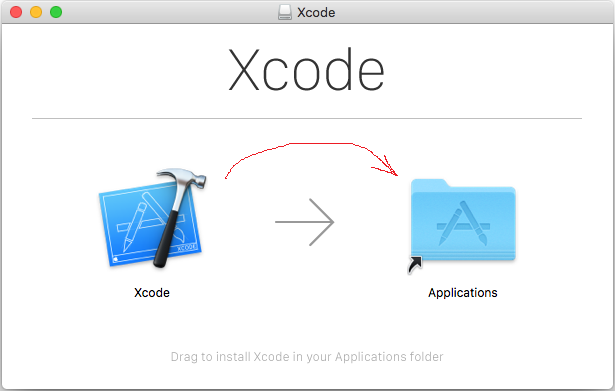
Warten Sie bis die Kopie konkurriert ist.

Nach der Installation und dem Kopieren von Xcode in die Application müssen Sie es installieren.
Klicken Sie auf das Laufwerkssymbol auf dem Bildschirm.
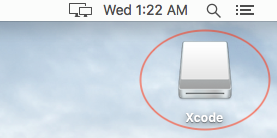
Open Application folder:
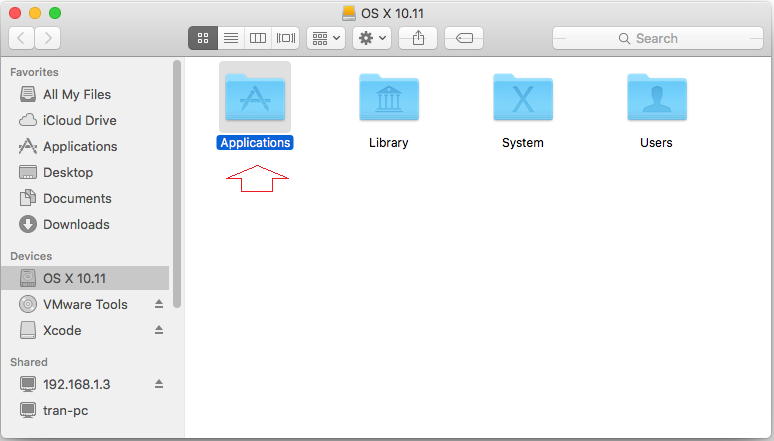
Klicken Sie auf XCode zu installieren.
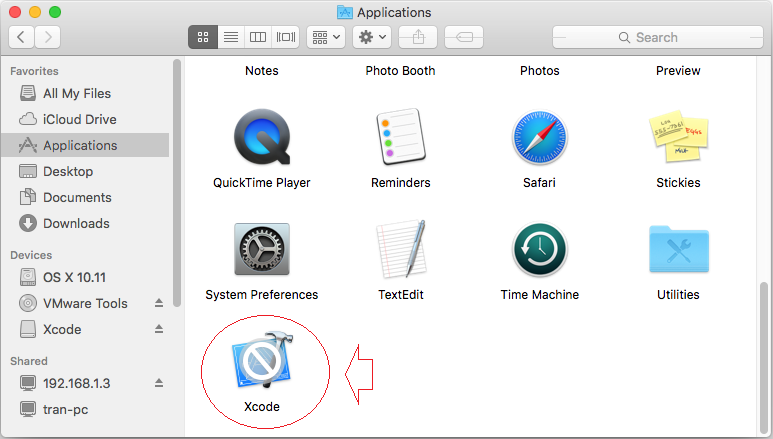
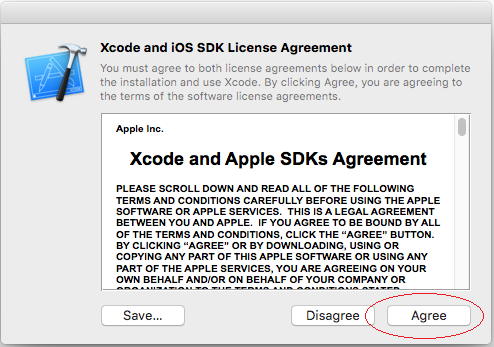
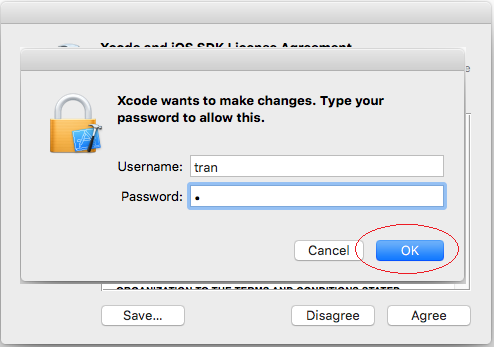
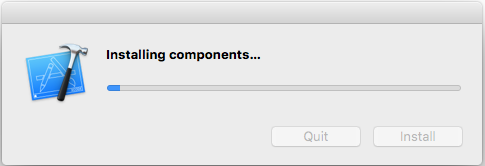
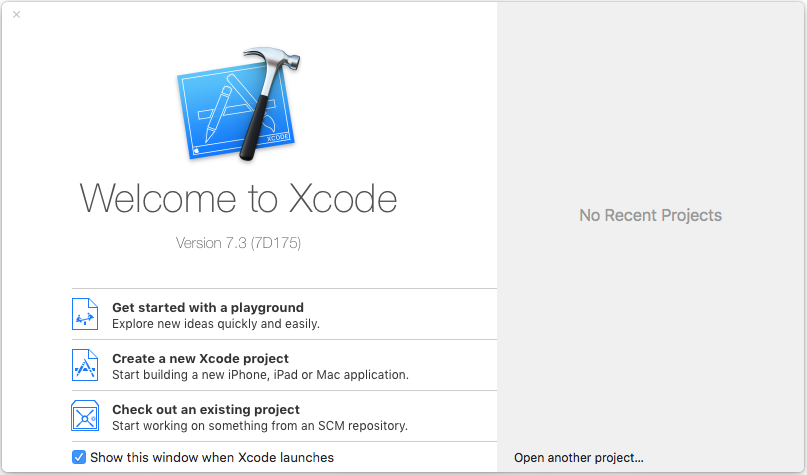
Das ist in Ordnung, alle sind bereits, Sie können ein XCode-Projekt starten.
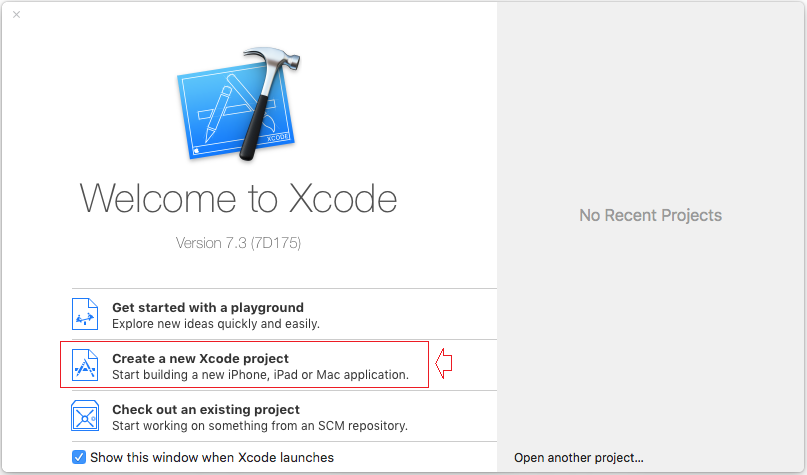
Anleitungen Swift
- Installieren Sie die virtuelle Mac OS-Maschine in VMWare
- Installieren Sie XCode
- Die Anleitung zum Swift für den Anfänger
- Die Anleitung zu Swift Function
- Die Anleitung zu Swift Closure
- Klasse und Objekt in Swift
- Die Anleitung zu Swift Enum
- Die Anleitung zu Swift Struct
- Programmierung für Team mit XCode und SVN
Show More